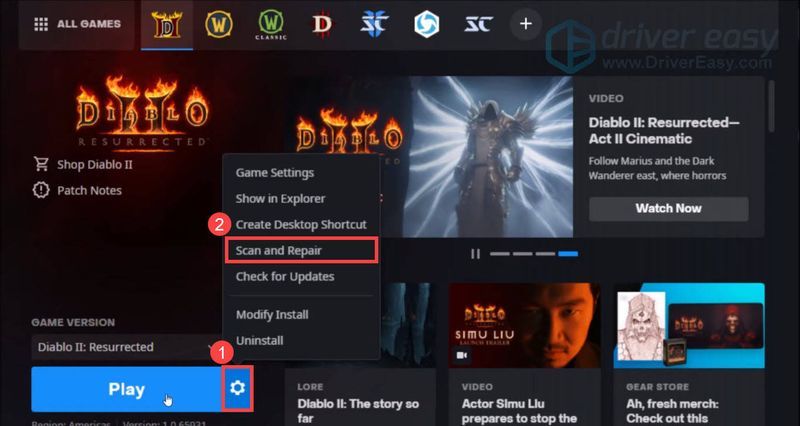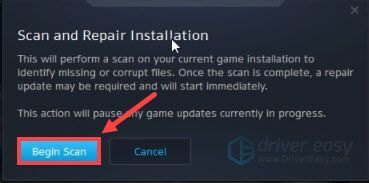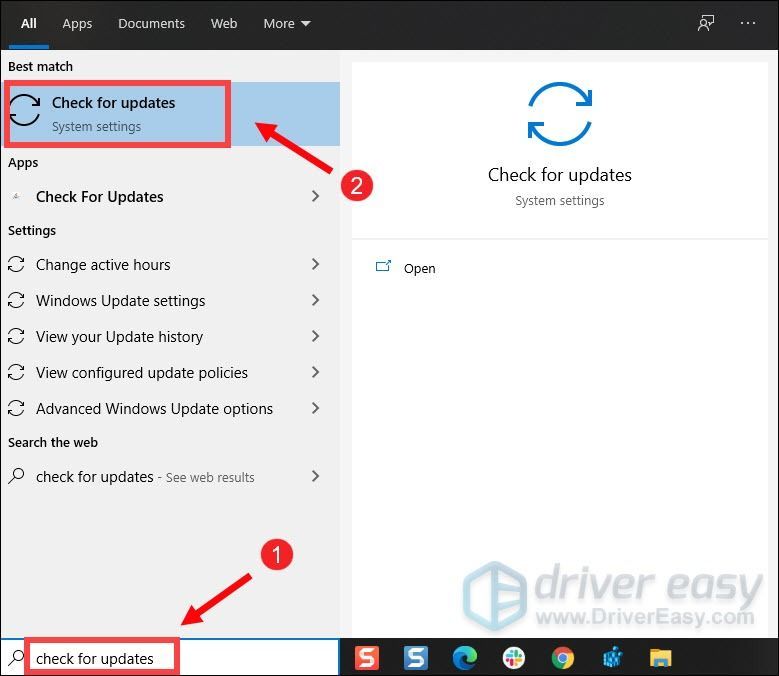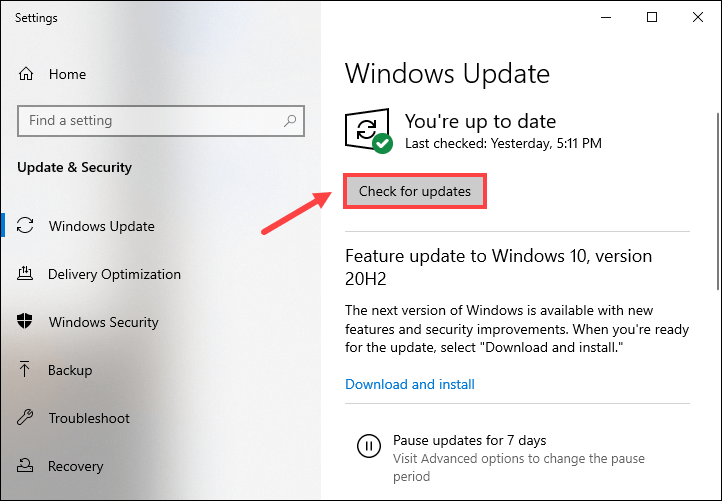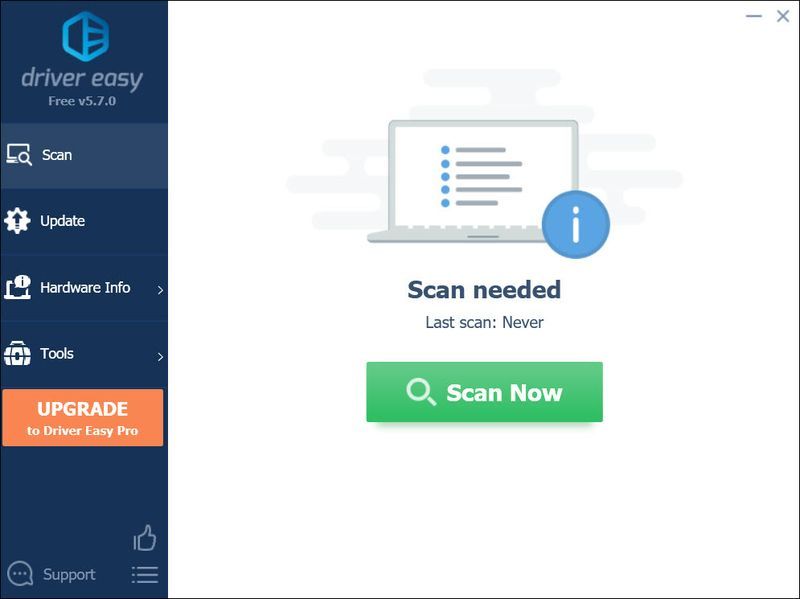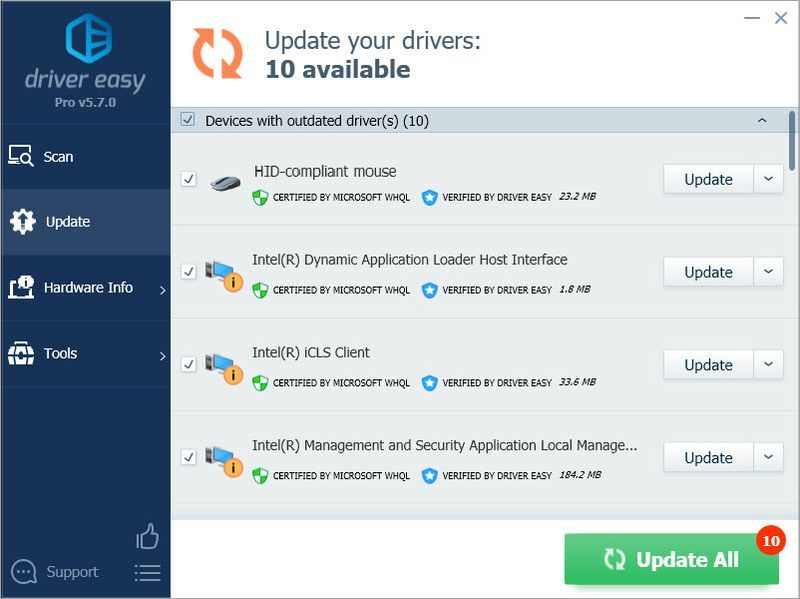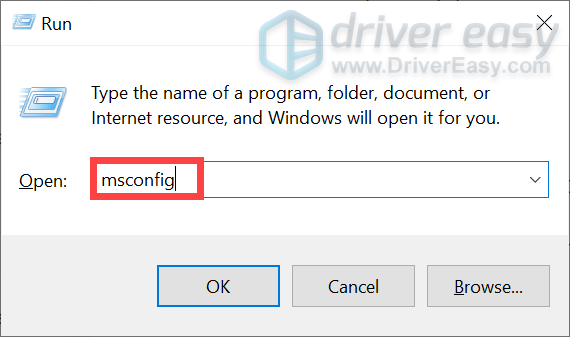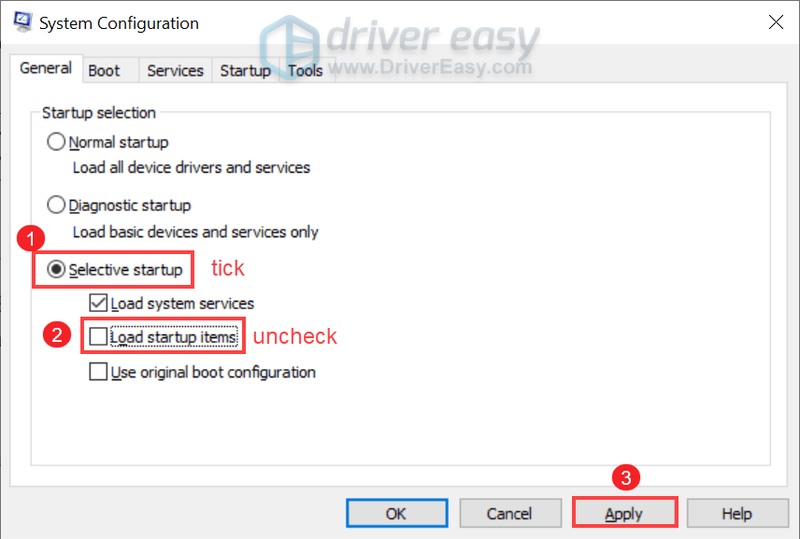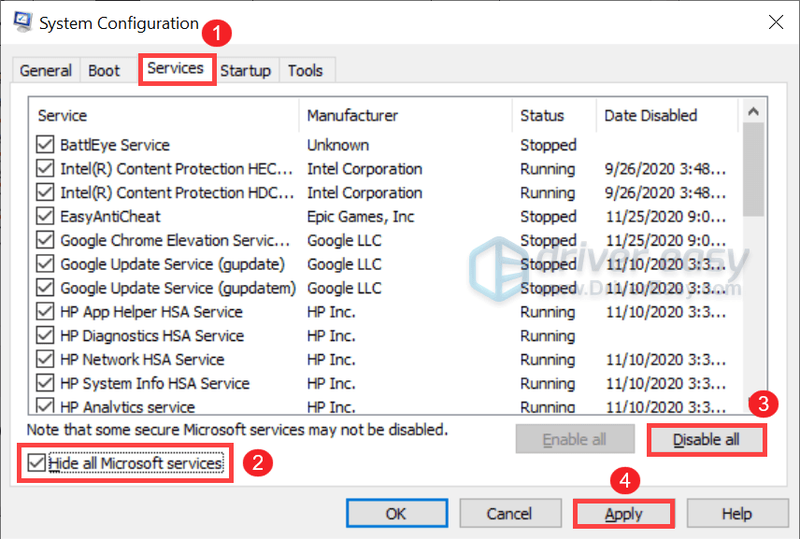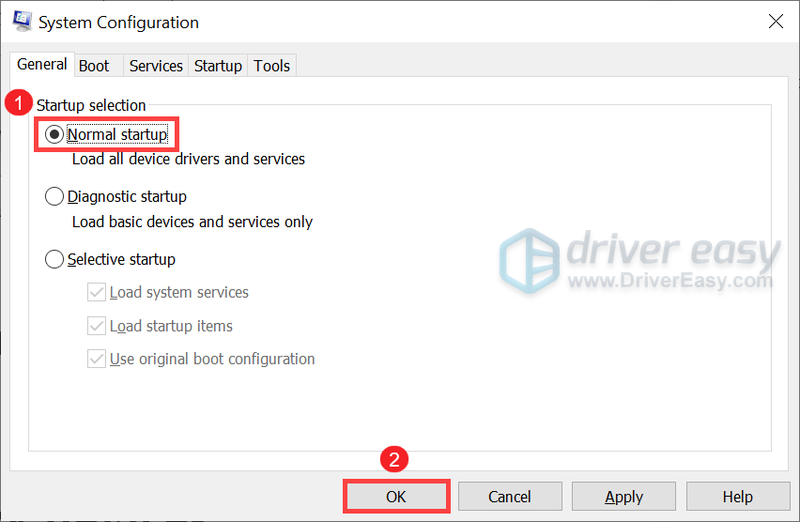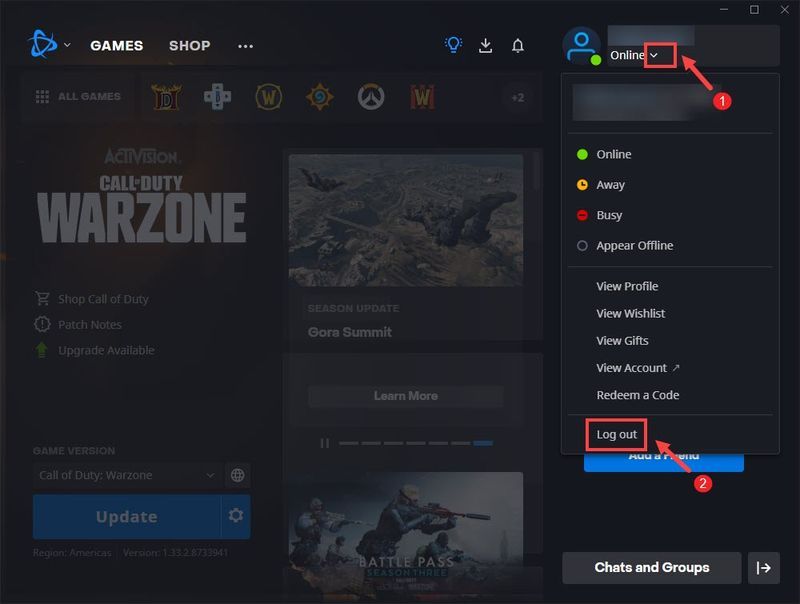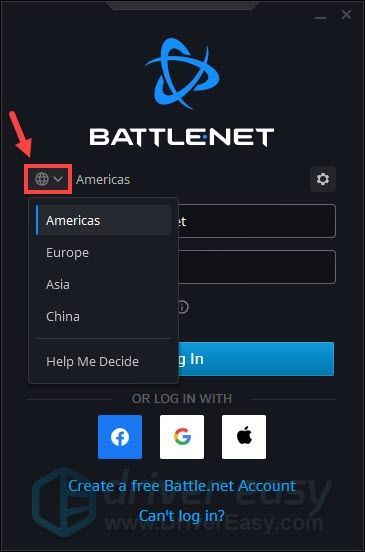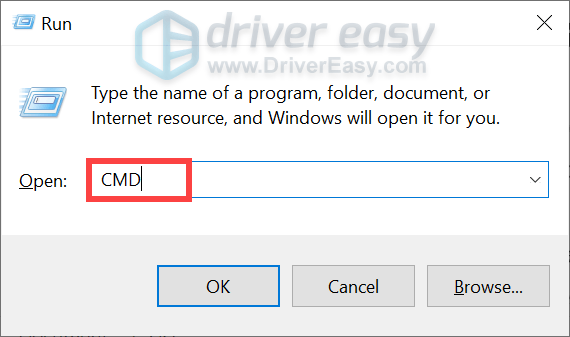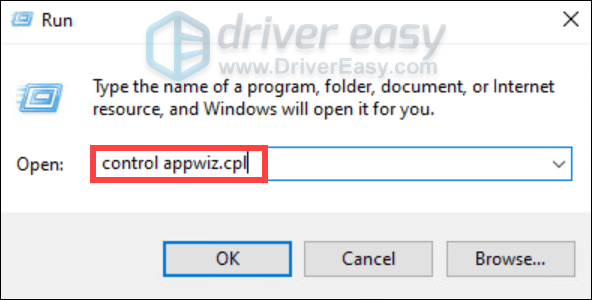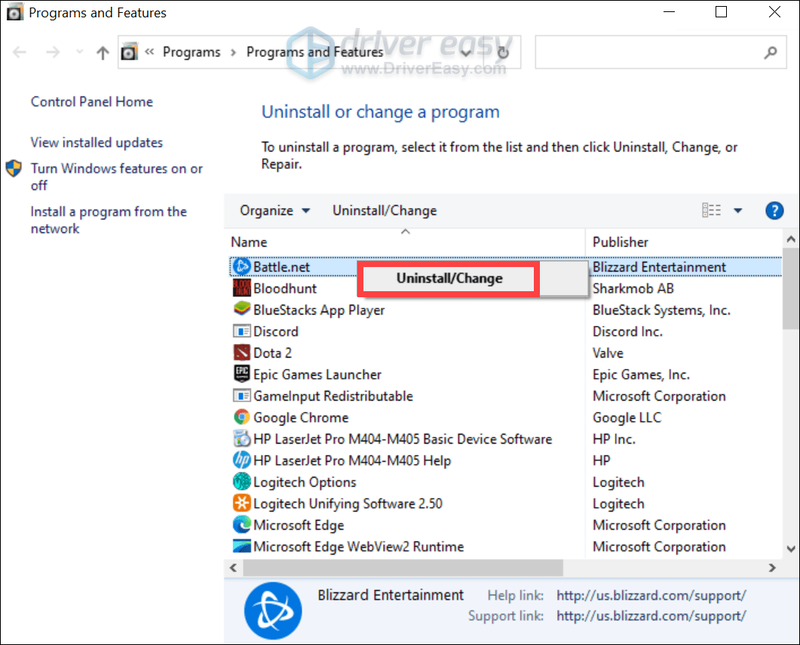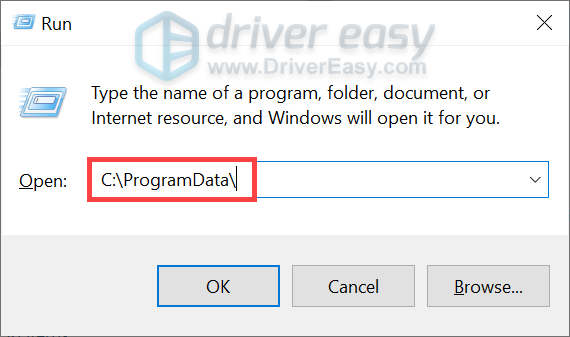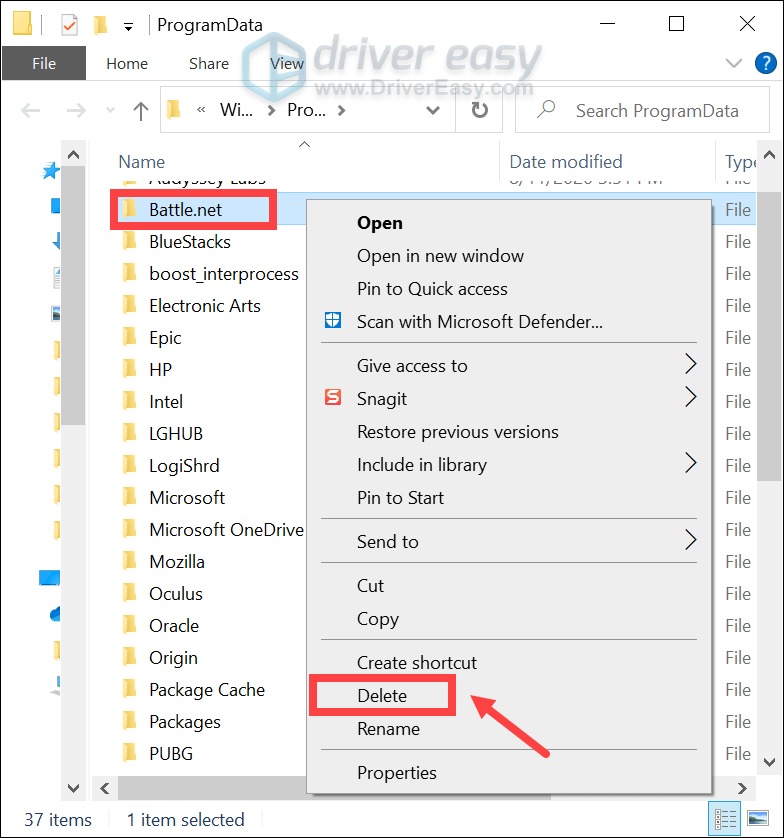ఇటీవల, ఆటగాళ్ళు సందేశాన్ని అందుకున్నప్పుడు వారి గేమ్ కంటెంట్లను యాక్సెస్ చేయకుండా నిరోధించబడ్డారు క్యూలో BATTLE.NET స్థానానికి కనెక్ట్ అవుతోంది . మీరు డయాబ్లో II: పునరుత్థానం చేయబడి, ఈ ఎర్రర్ని ప్లే చేయడానికి ప్రయత్నిస్తున్నట్లయితే, చింతించకండి. ఈ పోస్ట్లో, మేము కొన్ని పరిష్కారాలను పూర్తి చేసాము.
ఈ పరిష్కారాలను ప్రయత్నించండి
- మీ Battle.net డెస్క్టాప్ యాప్ను తెరవండి.
- మీరు రిపేర్ చేయడానికి ప్రయత్నిస్తున్న గేమ్ చిహ్నంపై క్లిక్ చేయండి, ఉదా. డయాబ్లో II: పునరుత్థానం.
- క్లిక్ చేయండి కాగ్వీల్ ప్లే బటన్ పక్కన మరియు ఎంచుకోండి స్కాన్ చేసి రిపేర్ చేయండి .
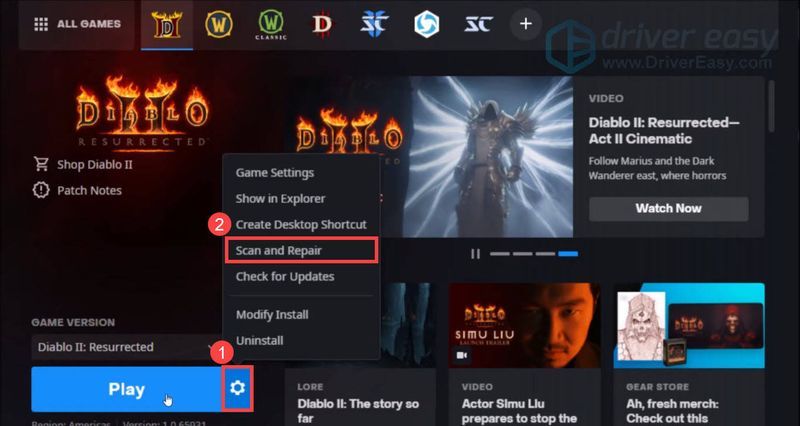
- క్లిక్ చేయండి స్కాన్ ప్రారంభించండి మరియు మరమ్మత్తు పూర్తయ్యే వరకు వేచి ఉండండి.
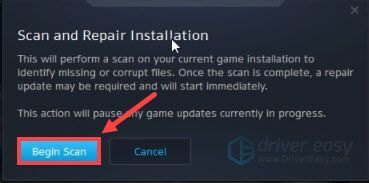
- శోధన పెట్టెలో, టైప్ చేయండి లేదా అతికించండి తాజాకరణలకోసం ప్రయత్నించండి . క్లిక్ చేయండి తాజాకరణలకోసం ప్రయత్నించండి ఫలితాల నుండి.
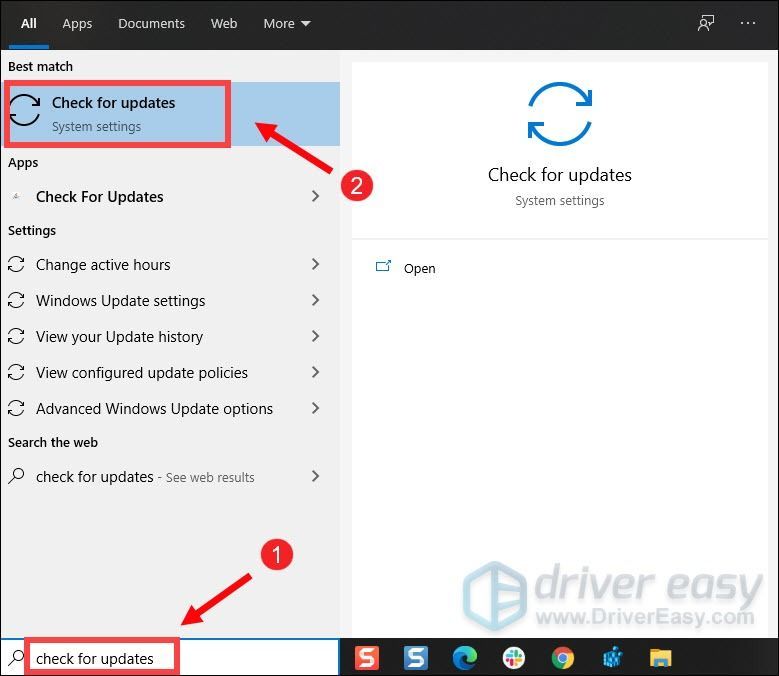
- పై క్లిక్ చేయండి తాజాకరణలకోసం ప్రయత్నించండి ట్యాబ్. ఏవైనా అప్డేట్లు అందుబాటులో ఉంటే, అది స్వయంచాలకంగా డౌన్లోడ్ చేసి, ఇన్స్టాల్ చేయడం ప్రారంభిస్తుంది. ప్రక్రియ పూర్తయ్యే వరకు ఓపికగా వేచి ఉండండి మరియు మీరు మీ కంప్యూటర్ను పునఃప్రారంభించమని అడగబడతారు.
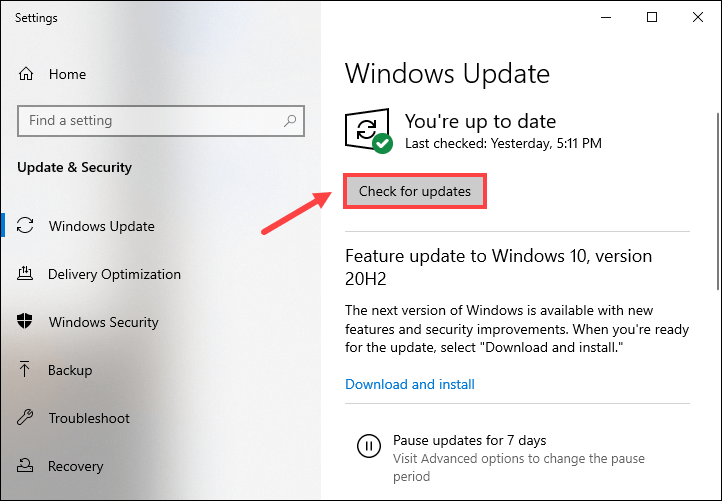
- డ్రైవర్ ఈజీని రన్ చేసి, క్లిక్ చేయండి ఇప్పుడు స్కాన్ చేయండి బటన్. డ్రైవర్ ఈజీ మీ కంప్యూటర్ను స్కాన్ చేస్తుంది మరియు తప్పిపోయిన లేదా పాత డ్రైవర్లు ఉన్న ఏవైనా పరికరాలను గుర్తిస్తుంది.
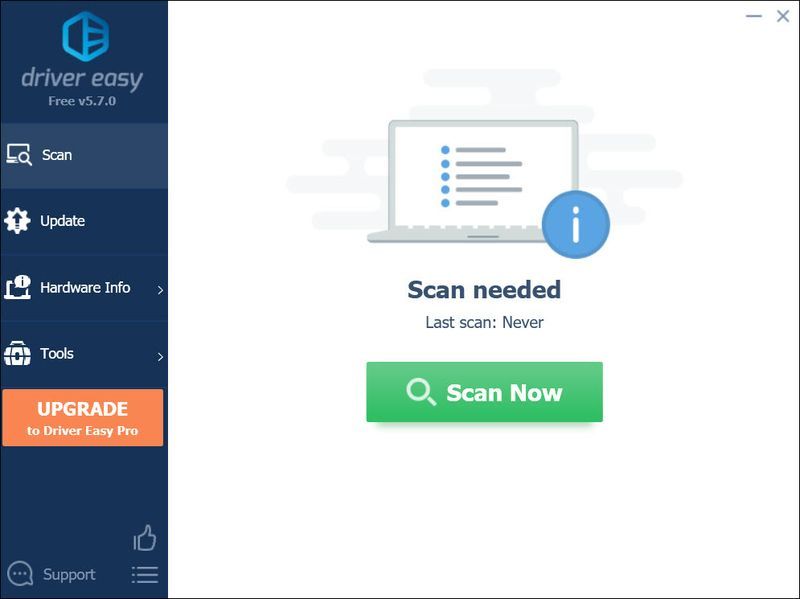
- క్లిక్ చేయండి అన్నీ నవీకరించండి . డ్రైవర్ ఈజీ మీ పాత మరియు తప్పిపోయిన అన్ని పరికర డ్రైవర్లను డౌన్లోడ్ చేసి, అప్డేట్ చేస్తుంది, ప్రతి దాని యొక్క తాజా వెర్షన్ను పరికర తయారీదారు నుండి నేరుగా మీకు అందిస్తుంది.
(దీనికి ఇది అవసరం ప్రో వెర్షన్ ఇది పూర్తి మద్దతు మరియు 30-రోజుల మనీ-బ్యాక్ గ్యారెంటీతో వస్తుంది. మీరు అన్నింటినీ అప్డేట్ చేయి క్లిక్ చేసినప్పుడు అప్గ్రేడ్ చేయమని మీరు ప్రాంప్ట్ చేయబడతారు. మీరు ప్రో వెర్షన్కి అప్గ్రేడ్ చేయకూడదనుకుంటే, మీరు మీ డ్రైవర్లను ఉచిత వెర్షన్తో కూడా అప్డేట్ చేయవచ్చు. మీరు చేయాల్సిందల్లా వాటిని ఒక్కొక్కటిగా డౌన్లోడ్ చేసి, మాన్యువల్గా ఇన్స్టాల్ చేయడం. )
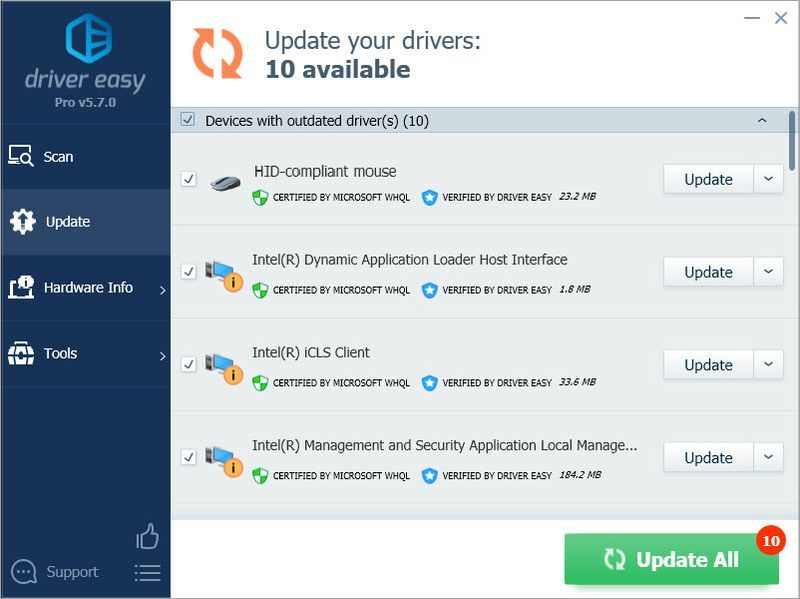 ది ప్రో వెర్షన్ డ్రైవర్ ఈజీతో వస్తుంది పూర్తి సాంకేతిక మద్దతు . మీకు సహాయం కావాలంటే, దయచేసి డ్రైవర్ ఈజీ మద్దతు బృందాన్ని వద్ద సంప్రదించండి.
ది ప్రో వెర్షన్ డ్రైవర్ ఈజీతో వస్తుంది పూర్తి సాంకేతిక మద్దతు . మీకు సహాయం కావాలంటే, దయచేసి డ్రైవర్ ఈజీ మద్దతు బృందాన్ని వద్ద సంప్రదించండి. - మీ కీబోర్డ్లో, నొక్కండి Windows లోగో + R కీలు రన్ బాక్స్ను తెరవడానికి ఏకకాలంలో.
- టైప్ చేయండి లేదా అతికించండి msconfig మరియు ఎంటర్ నొక్కండి.
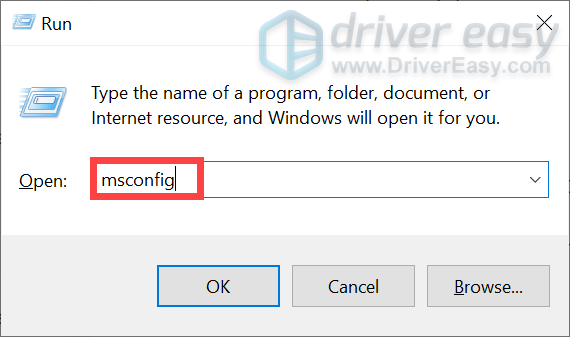
- జనరల్ ట్యాబ్ కింద, టిక్ చేయండి సెలెక్టివ్ స్టార్టప్ . అప్పుడు మీరు నిర్ధారించుకోండి తనిఖీ చేయవద్దు ప్రారంభ అంశాలను లోడ్ చేయండి . అప్పుడు క్లిక్ చేయండి దరఖాస్తు చేసుకోండి .
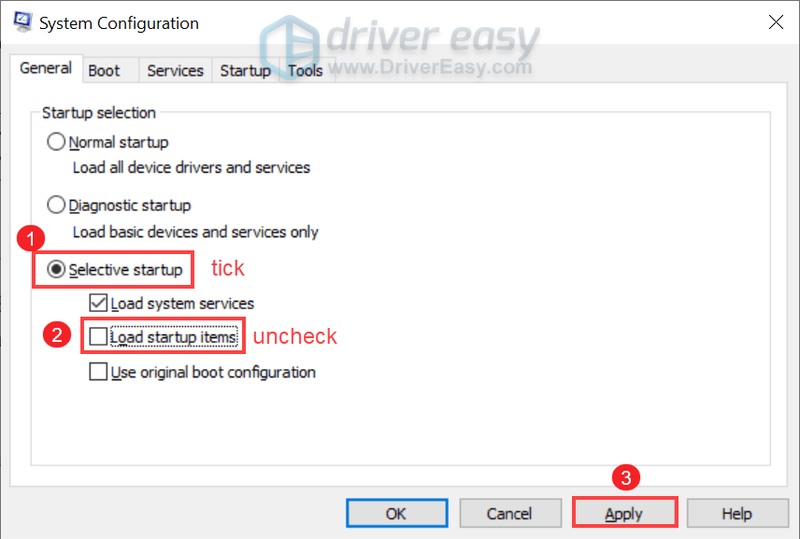
- ఎంచుకోండి సేవలు ట్యాబ్. పక్కన ఉన్న పెట్టెను చెక్ చేయండి అన్ని Microsoft సేవలను దాచండి . అప్పుడు క్లిక్ చేయండి అన్నింటినీ నిలిపివేయి > వర్తించు .
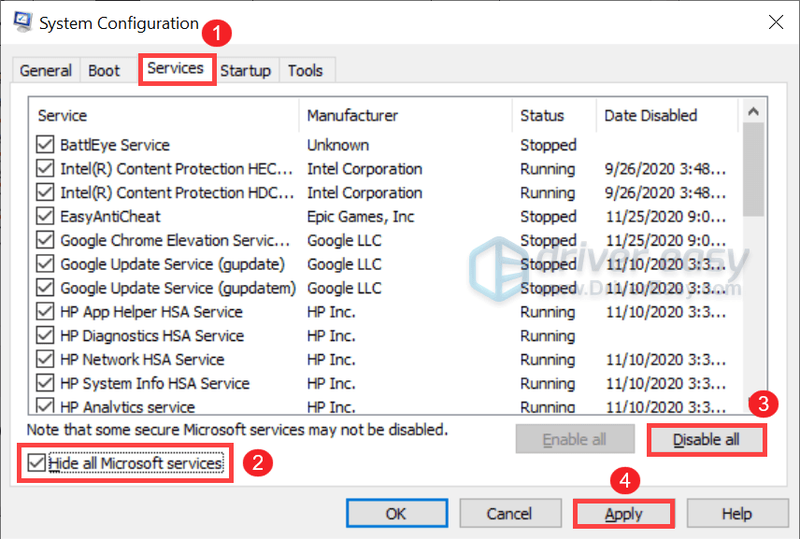
- అప్పుడు క్లిక్ చేయండి సరే > పునఃప్రారంభించండి .
- మీ కీబోర్డ్లో, నొక్కండి Windows లోగో + R కీలు రన్ బాక్స్ను తెరవడానికి ఏకకాలంలో.
- టైప్ చేయండి లేదా అతికించండి msconfig మరియు ఎంటర్ నొక్కండి.
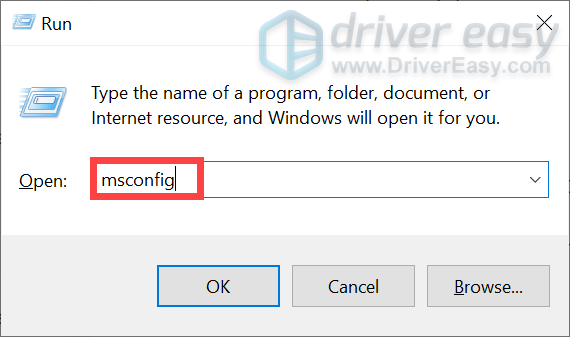
- జనరల్ ట్యాబ్ కింద, క్లిక్ చేయండి సాధారణ స్టార్టప్ ఎంపిక, ఆపై క్లిక్ చేయండి అలాగే .
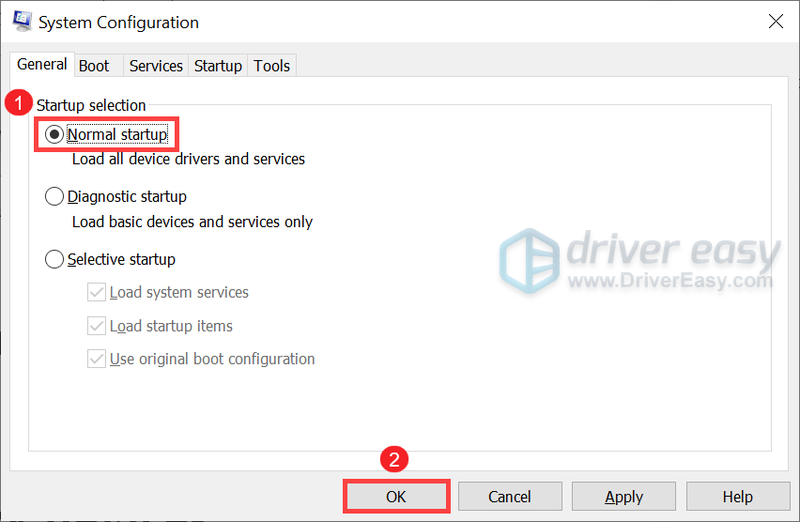
- ఎగువ-కుడి మూలలో మీ ప్రొఫైల్ చిత్రాన్ని గుర్తించండి. ఆపై క్లిక్ చేయండి కింద్రకు చూపబడిన బాణము దాని పక్కన మరియు క్లిక్ చేయండి లాగ్ అవుట్ చేయండి .
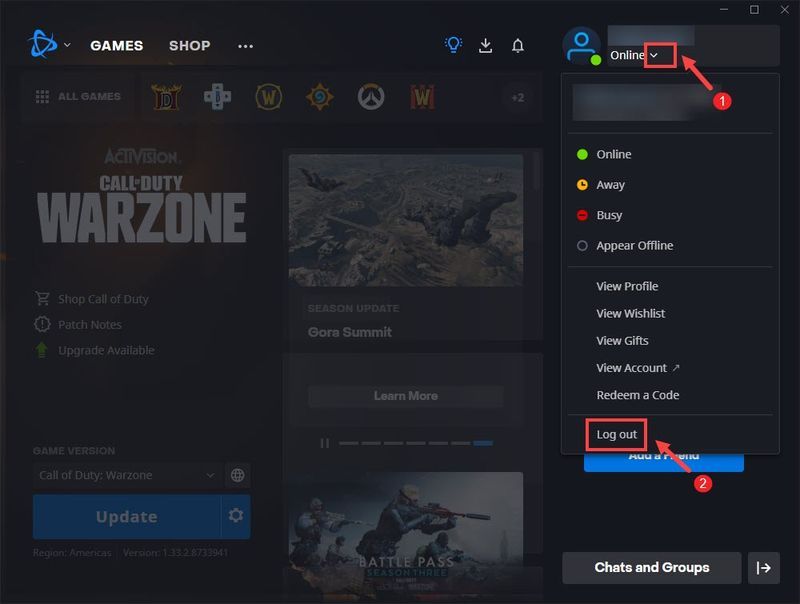
- లాగిన్ అయిన తర్వాత, క్లిక్ చేయండి భూగోళ చిహ్నం మరియు వేరే సర్వర్ని ఎంచుకోండి.
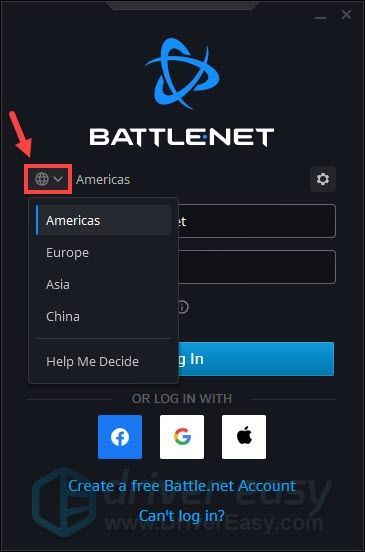
- పై క్లిక్ చేయండి భూగోళ చిహ్నం మీ గేమ్ పక్కన (ఉదా. డయాబ్లో II: పునరుత్థానం) మరియు వేరే సర్వర్ని ఎంచుకోండి.

- ముందుగా, మీ మోడెమ్/రూటర్కి కనెక్ట్ చేయబడిన అన్ని పరికరాలను షట్ డౌన్ చేయండి.
- మోడెమ్ మరియు రూటర్ను అన్ప్లగ్ చేసి, సుమారు 1 నిమిషం పాటు వేచి ఉండండి
- తిరిగి ప్లగ్ ఇన్ చేసి, వాటిని పూర్తిగా బూట్ చేయడానికి అనుమతించండి.
- మీ కంప్యూటర్ను ప్రారంభించి, దానిని పూర్తిగా బూట్ చేయడానికి అనుమతించండి.
- మీ కీబోర్డ్లో, నొక్కండి Windows లోగో + R కీలు రన్ బాక్స్ను తెరవడానికి ఏకకాలంలో.
- టైప్ చేయండి లేదా అతికించండి CMD .
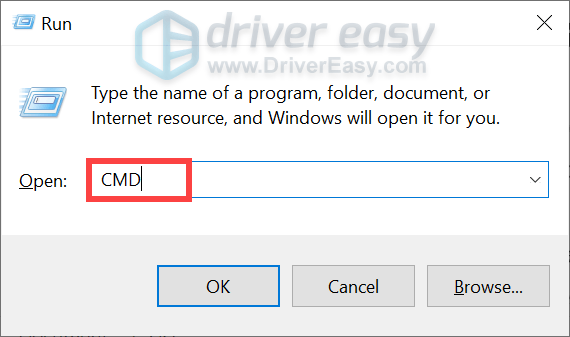
- టైప్ చేయండి లేదా అతికించండి ipconfig / విడుదల కమాండ్ ప్రాంప్ట్లో మరియు ఎంటర్ నొక్కండి.
- IP చిరునామా విడుదల చేయబడిందని ప్రత్యుత్తరం కోసం కొన్ని సెకన్లపాటు వేచి ఉండండి.
- టైప్ చేయండి లేదా అతికించండి ipconfig /flushdns మరియు ఎంటర్ నొక్కండి.
- ఆపై కమాండ్ ప్రాంప్ట్ను మూసివేసి, కనెక్షన్ని చేయడానికి ప్రయత్నించండి.
- అన్ని మంచు తుఫాను ప్రక్రియలను మూసివేయండి.
- మీ కీబోర్డ్లో, నొక్కండి Windows లోగో + R కీలు రన్ బాక్స్ను తెరవడానికి ఏకకాలంలో.
- టైప్ చేయండి లేదా అతికించండి నియంత్రణ appwiz.cpl మరియు ఎంటర్ నొక్కండి.
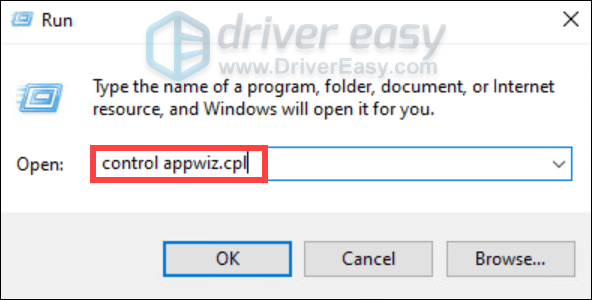
- కుడి-క్లిక్ చేయండి యుద్ధం.net మరియు ఎంచుకోండి అన్ఇన్స్టాల్ చేయండి . ఇది అన్ఇన్స్టాలేషన్ ప్రక్రియను ప్రారంభిస్తుంది. (Battle.net యాప్ని అన్ఇన్స్టాల్ చేయడం వల్ల మీ గేమ్ క్లయింట్లను అన్ఇన్స్టాల్ చేయదు.)
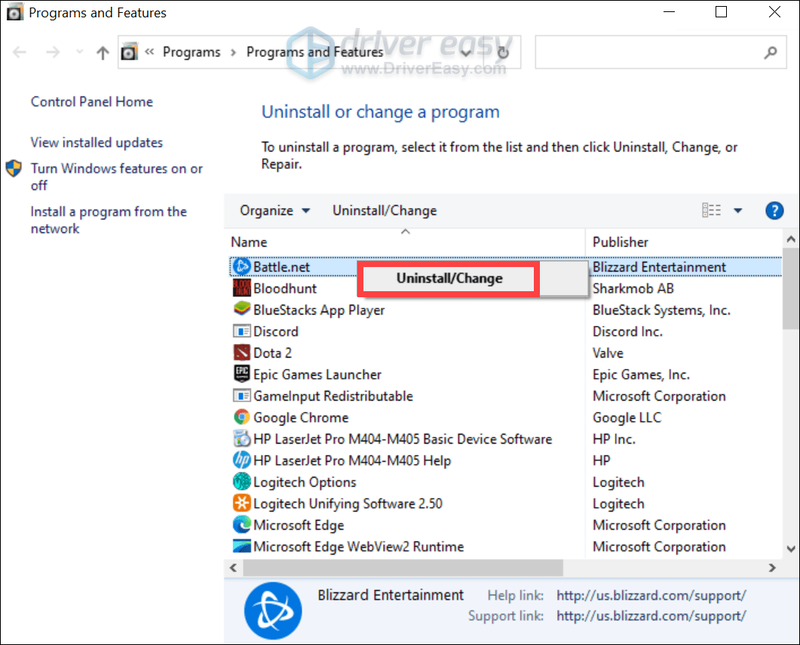
- మిగిలిన Blizzard Battle.net యాప్ సహాయక ప్రోగ్రామ్లను తీసివేయడానికి మీరు Battle.net టూల్స్ ఫోల్డర్ను తొలగించాలి.
మీ కీబోర్డ్లో, నొక్కండి Windows లోగో + R కీలు రన్ బాక్స్ను తెరవడానికి ఏకకాలంలో. - టైప్ చేయండి లేదా అతికించండి సి:ప్రోగ్రామ్ డేటా మరియు ఎంటర్ నొక్కండి.
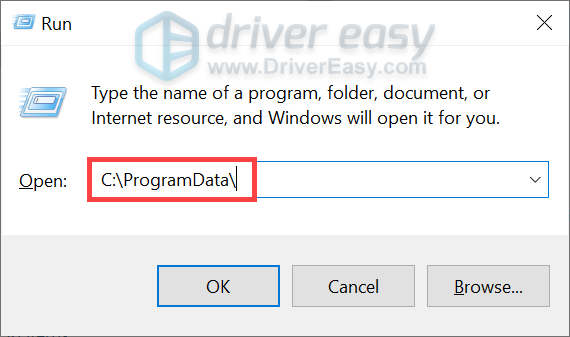
- తొలగించు Battle.net ఫోల్డర్ .
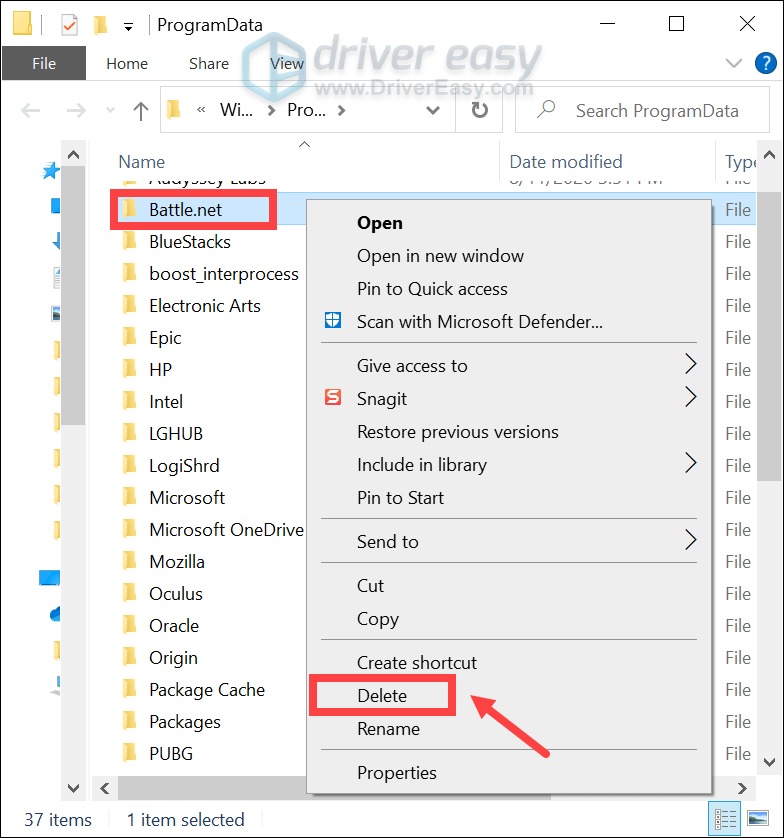
- ఇప్పుడు యాప్ని మళ్లీ ఇన్స్టాల్ చేయండి .


1. మీ గేమ్ని స్కాన్ చేసి రిపేర్ చేయండి
పాడైన లేదా దెబ్బతిన్న గేమ్ ఫైల్లు అనేక రకాల సమస్యలు మరియు లోపాలను కలిగిస్తాయి. పాడైన ఫైల్లను మళ్లీ డౌన్లోడ్ చేయడానికి మరియు రిపేర్ చేయడానికి మీరు యాప్లోని మరమ్మతు సాధనాన్ని ఉపయోగించాలి.
ఇది ట్రిక్ చేయకపోతే, దిగువ తదుపరి పరిష్కారాన్ని ప్రయత్నించండి.
2. అన్ని విండోస్ అప్డేట్లను ఇన్స్టాల్ చేయండి
కాలం చెల్లిన ఆపరేటింగ్ సిస్టమ్ కొన్ని అనుకూలత సమస్యలను కలిగిస్తుంది, ఇది ఎక్కువ క్యూ సమయానికి కారణం కావచ్చు. ఈ సందర్భంలో, మీరు విండోస్ అప్డేట్లను డౌన్లోడ్ చేసి, ఇన్స్టాల్ చేయాలి, ఇది బగ్ పరిష్కారాలతో వస్తుంది మరియు కొత్త ఫీచర్లను తీసుకువస్తుంది.
మీరు Windows అప్డేట్లను ఇన్స్టాల్ చేయడం పూర్తి చేసినప్పుడు, ఇది మీ కోసం పని చేస్తుందో లేదో పరీక్షించడానికి మీ గేమ్ని ప్రారంభించండి. మీ సమస్య కొనసాగితే, తదుపరి పరిష్కారానికి వెళ్లండి.
3. మీ పరికర డ్రైవర్లను నవీకరించండి
కాలం చెల్లిన డ్రైవర్లు అనేక రకాల సమస్యలను కలిగిస్తాయి. మీరు మీ గేమ్తో సమస్యలను ఎదుర్కొన్నప్పుడు, మీరు తనిఖీ చేయవలసిన మొదటి విషయం ఏమిటంటే మీ పరికర డ్రైవర్లు, ముఖ్యంగా మీ నెట్వర్క్ అడాప్టర్ డ్రైవర్. అదనంగా, కొత్త కంప్యూటర్లు కూడా పాత డ్రైవర్లను కలిగి ఉంటాయి, ఎందుకంటే నవీకరణలు మామూలుగా విడుదల చేయబడతాయి.
మీరు మీ పరికర డ్రైవర్లను నవీకరించడానికి ప్రధానంగా రెండు మార్గాలు ఉన్నాయి: మానవీయంగా మరియు స్వయంచాలకంగా .
ఎంపిక 1: మీ డ్రైవర్లను మాన్యువల్గా అప్డేట్ చేయండి
మీ పరికర డ్రైవర్లను మాన్యువల్గా అప్డేట్ చేయడానికి, మీరు దీనికి వెళ్లవచ్చు పరికరాల నిర్వాహకుడు డ్రైవర్ నవీకరణల కోసం తనిఖీ చేయడానికి. లేదా కొత్త డ్రైవర్లను డౌన్లోడ్ చేసి, ఇన్స్టాల్ చేయడానికి మీ పరికర తయారీదారుల అధికారిక వెబ్సైట్లకు వెళ్లండి. దీనికి నిర్దిష్ట స్థాయి కంప్యూటర్ పరిజ్ఞానం అవసరం మరియు మీరు టెక్-అవగాహన లేకుంటే తలనొప్పిగా మారవచ్చు.
ఎంపిక 2: మీ డ్రైవర్లను స్వయంచాలకంగా నవీకరించండి (సిఫార్సు చేయబడింది)
మీ డ్రైవర్లను మాన్యువల్గా అప్డేట్ చేయడానికి మీకు సమయం, ఓపిక మరియు కంప్యూటర్ నైపుణ్యాలు లేకపోతే, మీరు దీన్ని చేయవచ్చు స్వయంచాలకంగా తో డ్రైవర్ ఈజీ . డ్రైవర్ ఈజీ మీ సిస్టమ్ను స్వయంచాలకంగా గుర్తిస్తుంది మరియు మీ ఖచ్చితమైన పరికరం మరియు మీ విండోస్ వెర్షన్ కోసం సరైన డ్రైవర్లను కనుగొంటుంది మరియు అది వాటిని సరిగ్గా డౌన్లోడ్ చేసి, ఇన్స్టాల్ చేస్తుంది. డ్రైవర్ ఈజీతో, మీరు డ్రైవర్ అప్డేట్ల కోసం వెతకాల్సిన అవసరం లేదు, ఎందుకంటే ఇది మీ కోసం అన్ని బిజీగా ఉండే పనిని చూసుకుంటుంది.
డ్రైవర్లను నవీకరించిన తర్వాత, మీ PCని పునఃప్రారంభించండి. BATTLE.NETకి కనెక్ట్ అవుతున్న స్క్రీన్పై ఇప్పటికీ మీ గేమ్ నిలిచిపోయిందో లేదో తనిఖీ చేయడానికి మీ గేమ్ని ప్రారంభించండి. మీ సమస్య కొనసాగితే, దిగువ తదుపరి పరిష్కారాన్ని ప్రయత్నించండి.
4. ఒక క్లీన్ బూట్ జరుపుము
మీ బ్యాక్గ్రౌండ్ ప్రాసెస్లు మరియు నాన్-మైక్రోసాఫ్ట్ సేవలు కనెక్షన్ లేదా గేమ్ క్లయింట్తో జోక్యం చేసుకునే పరిస్థితులు ఉన్నాయి. మీ సమస్యను గుర్తించడానికి, దిగువ సూచనలను అనుసరించడం ద్వారా క్లీన్ బూట్ చేయడానికి ప్రయత్నించండి.
పునఃప్రారంభించిన తర్వాత, మీ Battle.net డెస్క్టాప్ యాప్ని తెరిచి, మీ గేమ్ని ప్రారంభించండి. మీ సమస్య పరిష్కరించబడితే, ఈ దశలను చేయడం ద్వారా కంప్యూటర్ని యధావిధిగా ప్రారంభించడానికి రీసెట్ చేయండి:
అయినప్పటికీ, క్లీన్ బూట్ చేయడం మీకు పని చేయకపోతే, తదుపరి పరిష్కారానికి వెళ్లండి.
5. వేరే ప్రాంతాన్ని ఎంచుకోండి
పీక్ అవర్స్ సమయంలో, నిర్దిష్ట సర్వర్ ఓవర్లోడ్ అయ్యే అవకాశం ఎక్కువగా ఉంటుంది మరియు సర్వర్కి కనెక్ట్ కావడానికి ఎక్కువ సమయం పడుతుంది. అందువల్ల, మీరు పీక్ అవర్స్లో గేమ్లు ఆడకుండా ఉండమని మేము సూచిస్తున్నాము. లేదా మీరు మీ సర్వర్ని అన్ని గేమ్లు లేదా నిర్దిష్ట గేమ్ కోసం మార్చవచ్చు.
అన్ని ఆటల కోసం సర్వర్ని మార్చండి
ఆపై మీ ఖాతా సమాచారాన్ని నమోదు చేసి లాగిన్ చేయండి.
నిర్దిష్ట గేమ్ కోసం సర్వర్ని మార్చండి
వేరొక సర్వర్ని మార్చడం వల్ల ట్రిక్ చేయకపోతే, దిగువ తదుపరి పరిష్కారాన్ని ప్రయత్నించండి.
6. మీ నెట్వర్క్ పరికరాలను రీసెట్ చేయండి
వేరొక సర్వర్కు మారడం వలన మీ సమస్యను పరిష్కరించడంలో సహాయపడకపోతే, మీ ఇంటర్నెట్ కనెక్షన్ని మెరుగుపరచడానికి మరియు మీ రూటర్ డేటాతో నిండిపోకుండా చూసుకోవడానికి మీరు కొన్ని చర్యలు తీసుకోవాల్సిన సమయం ఆసన్నమైంది, ఇది మీ కనెక్టివిటీని ప్రభావితం చేస్తుంది.
ఈ చర్యలు తీసుకోవడమే కాకుండా, మీ ఇంటర్నెట్ కనెక్షన్ని ఆప్టిమైజ్ చేయడానికి ఇతర గేమ్లు లేదా డౌన్లోడ్ ప్రోగ్రామ్ల వంటి ఇంటర్నెట్ను యాక్సెస్ చేసే ఇతర ప్రోగ్రామ్లను మీరు షట్ డౌన్ చేయాలి.
ఇది ట్రిక్ చేయకపోతే, తదుపరి పరిష్కారానికి వెళ్లండి.
7. IPని విడుదల చేయండి/ పునరుద్ధరించండి మరియు DNSని ఫ్లష్ చేయండి
మీ గడువు ముగిసిన IP చిరునామాలు లేదా కంప్యూటర్ యొక్క ప్రస్తుత IP చిరునామాతో ఉన్న ఇతర సమస్యలు నెట్వర్క్ కనెక్టివిటీ సమస్యలకు కారణం కావచ్చు. సమస్యను పరిష్కరించడానికి, దిగువ సూచనలను అనుసరించడం ద్వారా మీరు మీ IPని విడుదల చేయవచ్చు మరియు పునరుద్ధరించవచ్చు మరియు DNSని ఫ్లష్ చేయవచ్చు.
ఇది మీకు పని చేయకపోతే, దిగువ తదుపరి పరిష్కారాన్ని ప్రయత్నించండి.
8. యాప్ను అన్ఇన్స్టాల్ చేసి మళ్లీ ఇన్స్టాల్ చేయండి
మరేమీ పని చేయకుంటే, మీరు మీ Battle.net యాప్ను పూర్తిగా అన్ఇన్స్టాల్ చేసి మళ్లీ ఇన్స్టాల్ చేయాలనుకోవచ్చు. దీన్ని చేయడానికి, దిగువ సూచనలను అనుసరించండి.
అంతే. దిగువ వ్యాఖ్య విభాగంలో మాకు ఒక పంక్తిని వదలడానికి సంకోచించకండి. మేము వీలైనంత త్వరగా మిమ్మల్ని సంప్రదిస్తాము.